مراجعة مسجل شاشة Movavi / البرنامج التعليمي / البديل لنظامي التشغيل Windows و Mac
Movavi Screen Recorder هو مسجل فيديو وصوت شاشة قوي لمستخدمي Windows و Mac. لا يمكنك تسجيل الفيديو والصوت فحسب ، بل يمكنك أيضًا تسجيل كاميرا الويب في نفس الوقت. علاوة على ذلك ، يمكنك إظهار ضغطات الماوس والمفاتيح أثناء التسجيل باستخدام Movavi Screen Recorder. وبالتالي ، فهو مسجل شاشة جيد للدورات والاجتماعات عبر الإنترنت. تنمو مجموعة مستخدمي Movavi Screen Recorder بسرعة. ما الذي يجعل Movavi Screen Recorder شائعًا جدًا؟ يمكنك التحقق من مراجعة Movavi Screen Recorder هذه والعثور على الإجابة.

الجزء 1: مراجعة Movavi Screen Recorder مراجعة
هل Movavi Screen Recorder هو أفضل أداة لالتقاط الشاشة؟ قبل شراء الإصدار الكامل من Movavi Screen Recorder ، يمكنك الاطلاع بسرعة على المراجعات التالية. سيكون من الأفضل بكثير معرفة ما قد تواجهه أثناء التسجيل باستخدام برنامج Movavi Screen Recorder.
برنامج Movavi Screen Recorder الايجابيات
- 1. سجل مكالمات الفيديو والمؤتمرات عبر الإنترنت ومقاطع الفيديو والألعاب والأنشطة الأخرى التي تظهر على الشاشة دون فقدان الجودة.
- 2. حدد منطقة التقاط الشاشة بملء الشاشة ونافذة محددة ومنطقة مخصصة.
- 3. جدولة تسجيل فيديو الشاشة والصوت بالتاريخ والوقت المحددين.
- 4. أضف انتقالات وعناوين وتعليقات توضيحية وعوامل تصفية أخرى أثناء التسجيل باستخدام Movavi Screen Capture.
- 5. احصل على تثبيت الفيديو ، والحركة البطيئة ، وتأثيرات الشاشة الخضراء ، وغيرها من الأدوات المدمجة القوية.
- 6. تحويل الفيديو الملتقط مع العديد من صيغ الوسائط القوية.
سلبيات Movavi Screen Recorder
- 1. لا يسمح Movavi Screen Recorder المجاني للمستخدمين بتسجيل صوت النظام.
- 2. لن يتم إزالة العلامة المائية حتى تحصل على مفتاح تنشيط Movavi Screen Recorder.
- 3. يحتاج دعم عملاء Movavi Screen Recorder إلى التحسين.
- 4. لا يمكنك نشر الفيديو المسجل على YouTube مباشرة من خلال برنامج Movavi Screen Recorder.
سعر Movavi Screen Recorder
للمستخدمين الجدد ، يمكنك تنزيل نسخة تجريبية مجانية من Movavi Screen Recorder. إذا كنت ترغب في الوصول إلى جميع ميزات تسجيل وتحرير الشاشة المتقدمة ، فأنت بحاجة إلى شراء ترخيص مدى الحياة لـ Movavi Screen Recorder لجهاز كمبيوتر واحد على $49.90. تقدم حزمة Movavi Screen Recorder الأخرى خصمًا للمستخدمين المستهدفين.
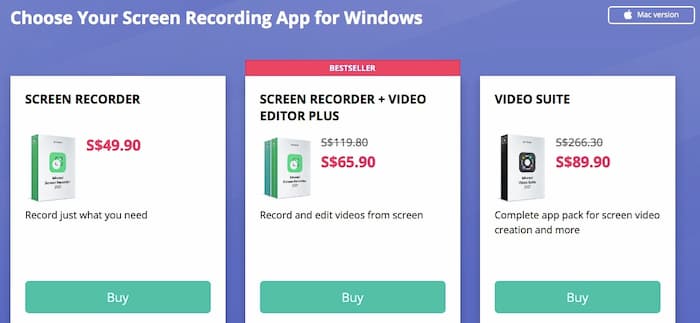
كيفية استخدام Movavi Screen Recorder
الخطوة 1: قم بتنزيل وتثبيت Movavi Screen Recorder لأجهزة الكمبيوتر التي تعمل بنظام Windows أو Mac. اختر ال تسجيل الشاشة زر.
الخطوة 2: اضغط باستمرار على الماوس الأيسر واسحب المؤشر. يمكنك تغيير حجم منطقة التقاط الشاشة بناءً على حاجتك.
الخطوه 3: اضبط مصدر إدخال الصوت. علاوة على ذلك ، يمكنك تمكين مؤشر الماوس وإجراءات لوحة المفاتيح والتفضيلات الأخرى.
الخطوة الرابعة: انقر REC لبدء التسجيل باستخدام Movavi Screen Recorder. يمكنك استخدام مفاتيح الاختصار والاختصارات التي تظهر على الشاشة للتحكم في عملية تسجيل الشاشة بالكامل.
الخطوة الخامسة: عندما تتوقف عن التسجيل ، يمكنك رؤية ملف معاينة نافذة او شباك. معاينة وتقليم الأجزاء غير المرغوب فيها.
الخطوة السادسة: انقر حفظ باسم تليها حفظ لتصدير الفيديو المسجل.
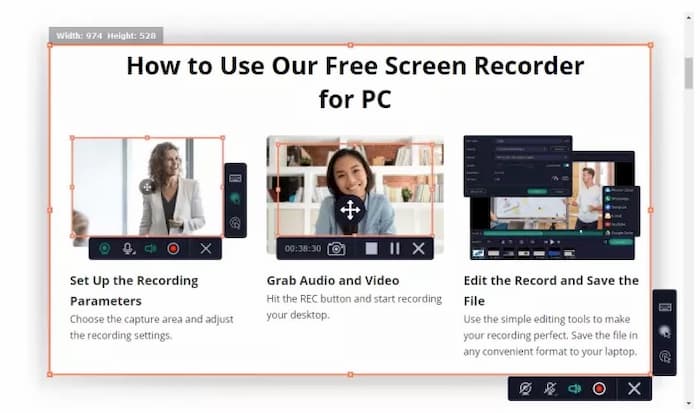
الجزء 2: أفضل بديل مجاني لـ Movavi Screen Recorder
النسخة الكاملة من Movavi Screen Recorder باهظة الثمن. على الرغم من أنه يمكنك التقاط الشاشة باستخدام Movavi مجانًا ، فسيتم تقييدك بعدة حدود. إذا كنت تبحث عن بديل مجاني لـ Movavi Screen Recorder ، FVC مسجل شاشة مجاني يمكن أن يكون خيارك الأول. يمكنك تسجيل فيديو على الشاشة بصوت بدون علامة مائية. لا يوجد حد أقصى للوقت. يمكنك تسجيل مقاطع الفيديو والبرامج التلفزيونية وقوائم التشغيل وأنواع مقاطع الفيديو الأخرى لساعات. مقارنةً بـ Movavi Screen Recorder ، يمكنك الحصول على ميزات تسجيل الشاشة الأساسية مجانًا.
- 1. التقط شاشة كمبيوتر Windows و Mac دون فقدان الجودة.
- 2. تسجيل فيديو الشاشة مع نظام الصوت وصوت الميكروفون.
- 3. 100% مجاني وآمن للاستخدام. لا توجد فيروسات وبرامج ضارة ورسوم خفية.
- 4. احفظ الفيديو المسجل بتنسيق MP4 أو WMV.
الخطوة 1: قم بزيارة موقع ويب مسجل الشاشة المجاني على الإنترنت FVC. انقر ابدأ التسجيل على الواجهة الرئيسية. قم بتثبيت المشغل الخاص به بسرعة باستخدام المعالج الذي يظهر على الشاشة.

الخطوة 2: اضبط منطقة التقاط الشاشة على شاشة كاملة أو بحجم مخصص. شغله الصوت لتسجيل الفيديو بصوت الكمبيوتر وصوت الميكروفون.
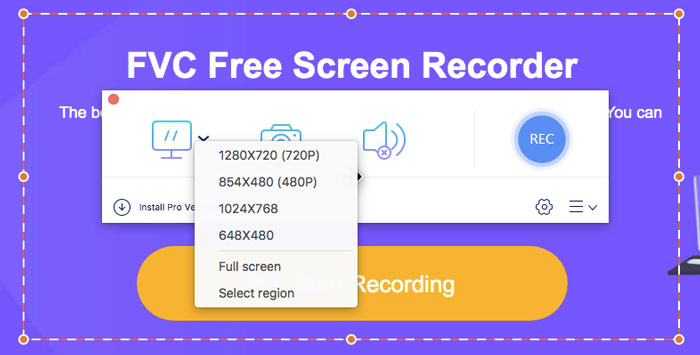
الخطوه 3: انقر فوق الترس إعدادات رمز لتغيير تفضيلات التسجيل. هنا يمكنك ضبط العد التنازلي وتغيير تنسيق الفيديو وإجراء تغييرات أخرى. انقر حسنا لحفظ التغييرات وإغلاق النافذة.

الخطوة الرابعة: انقر REC لبدء عملية تسجيل الشاشة. يمكنك إيقاف التسجيل مؤقتًا واستئنافه وإيقافه بدون حد زمني.

الخطوة الخامسة: عند إيقاف التسجيل ، يمكنك الحصول على الملف المسجل بتنسيق سجل التسجيل نافذة او شباك. هنا يمكنك اللعب وإعادة التسمية والتنظيم والمشاركة والحذف باستخدام الخيارات السفلية.

الجزء 3: الأسئلة الشائعة حول برنامج Movavi Screen Recorder
كم من الوقت يمكنك التسجيل باستخدام الإصدار التجريبي من Movavi Screen Recorder؟
يمكنك التقاط الشاشة باستخدام نسخة تجريبية مجانية من Movavi Screen Recorder تصل إلى 5 دقائق لكل مقطع فيديو. ومع ذلك ، ستكون هناك علامة مائية في ملف إخراج الفيديو.
هل برنامج Movavi Screen Recorder آمن للاستخدام؟
نعم. يمكنك تنزيل Movavi Screen Recorder مجانًا من موقعه الرسمي على الإنترنت. لا توجد برامج مجمعة أو برامج ضارة. يمكنك الحصول على أحدث برامج Movavi Screen Recorder طوال الوقت.
كيفية إصلاح Movavi Screen Recorder بدون صوت؟
أعد تشغيل جهاز الكمبيوتر الخاص بك. تحقق مما إذا قمت بتمكين أداة تسجيل الصوت Movavi. رفع مستوى الصوت مصدر الإدخال الصوتي. علاوة على ذلك ، يمكنك إلغاء تثبيت وإعادة تثبيت Movavi Screen Recorder لتجاوز مواطن الخلل.
تم تصميم Movavi Screen Recorder للمستخدمين المحترفين. إذا كنت ترغب فقط في تنزيل مقاطع الفيديو وتسجيل مقاطع فيديو قصيرة ، فإن FVC Free Screen Recorder هو خيارك الأفضل. يمكنك تسجيل الفيديو والصوت على الشاشة بدون حد زمني أو علامة مائية. لا توجد مشتريات خفية ومخاطر محتملة. يمكن تسجيل جميع أنشطة الكمبيوتر في مقاطع فيديو رقمية. يمكن لكل من مستخدمي Windows و Mac تشغيل برنامج Movavi Screen Recorder البديل لتسجيل الفيديو والصوت على الكمبيوتر مجانًا.



 محول الفيديو النهائي
محول الفيديو النهائي مسجل الشاشة
مسجل الشاشة


